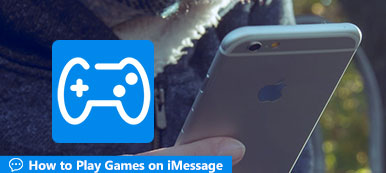Para gravar vídeos de jogabilidade no Xbox One com uma pontuação alta ou capturar uma sequência de mortes insana em uma partida multiplayer, qual é o melhor gravador de jogabilidade para o Xbox One? Este post recomendará um ótimo gravador de jogabilidade, o Apeaksoft Screen Recorder. Há um recurso de gravação integrado do Xbox One para capturar os vídeos de jogo automaticamente. Quando você deseja capturar um vídeo de alta qualidade, pode aprender mais sobre os dois métodos mais eficientes para capturar a jogabilidade no Xbox One com facilidade no artigo.
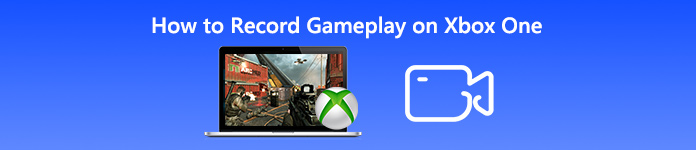
- Parte 1: Como gravar imagens de jogabilidade no Xbox com o recurso incorporado
- Parte 2: Melhor método para jogar no Xbox One no Windows 10
- Parte 3: Como capturar vídeos de jogabilidade no Xbox através de um cartão de captura
- Parte 4: Perguntas frequentes sobre como gravar vídeos de jogabilidade no Xbox One
Parte 1: Como gravar imagens de jogabilidade no Xbox com o recurso incorporado
O recurso de gravação de tela embutido apenas permite que você capture um videoclipe dos últimos 30 segundos de jogo. Quando você deseja gravar um vídeo de jogo no Xbox One, conforme desejado, pode aprender mais sobre o processo, como abaixo.
Passo 1 Basta jogar a jogabilidade no Xbox One. Você pode pressionar o Xbox botão para abrir o Guia cardápio. Depois disso, você pode pressionar o botão X para capturar um vídeo com 30 segundos.
Passo 2 Para salvar um clipe mais longo, pressione o botão Ver botão e selecione Capture o que aconteceu e escolha uma quantidade de tempo. Geralmente, você pode salvar um clipe de até 10 minutos no armazenamento interno ou uma hora no disco rígido externo.
Passo 3 Depois disso, ele começará a gravar o vídeo do jogo automaticamente. Você pode simplesmente ir para o Local da captura para ver os vídeos de jogos gravados no Xbox One.
Nota: Quando você tem Kinect ou um fone de ouvido com microfone, pode simplesmente pedir à Cortana para gravar a jogabilidade com comando de voz com facilidade, como Ei Cortana, registre isso .
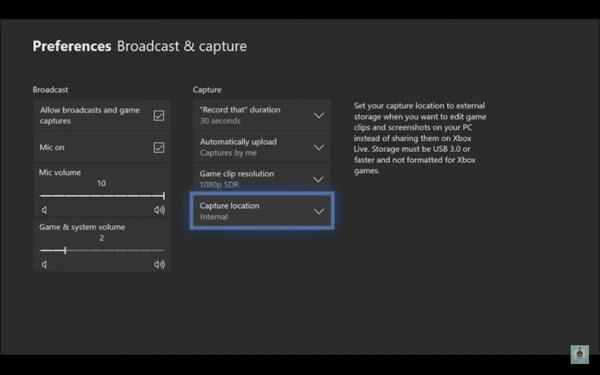
Parte 2: Melhor método para jogar no Xbox One no Windows 10
Se você possui um Windows 10, também pode baixar o programa Xbox One da Microsoft. Permite transmitir e descobrir com o Xbox Game Pass. Quando você precisa capturar vídeos de jogos no Xbox One com a qualidade original, Gravador de Tela Apeaksoft é um método profissional para ajustar a qualidade de vídeo / áudio, configurar a gravação agendada, adicionar microfone e webcam como comentário de jogo e até editar os vídeos de jogabilidade com facilidade.
Download grátis Download grátis

4,000,000+ Transferências
Capture vídeos de jogos com áudio do aplicativo Xbox One com facilidade.
Ajuste a taxa de quadros, codec de vídeo, qualidade de vídeo, arquivos de áudio e muito mais.
Adicione microfone e webcam como comentário de jogabilidade para o Xbox One.
Gerencie, edite, compartilhe e adicione anotações para o vídeo gravado no PC.
Passo 1 Faça o download do aplicativo Xbox One no seu computador, inicie o programa e vá para o Conexão no menu esquerdo. Depois disso, você pode clicar na opção Stream no canto superior direito para transmitir o vídeo do jogo do Xbox One para o Windows 10.
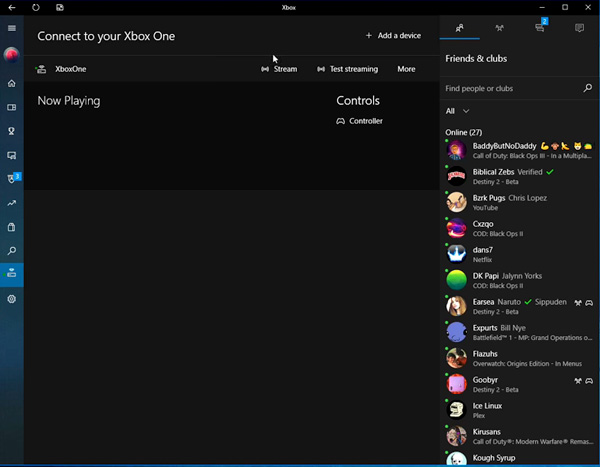
Passo 2 Inicie o gravador de tela Xbox One no seu computador e clique no Acessorios botão. Você pode ativar as teclas de atalho para gravação de vídeo; ajuste a qualidade do vídeo e do áudio, contagem regressiva antes da gravação, adicione clique do mouse e mais outros parâmetros.

Passo 3 Volte para a interface inicial e escolha o Gravador de vídeo opção. Depois disso, você pode ajustar a área de gravação, capturar o som do sistema para capturar o áudio do sistema ou até mesmo ativar o microfone e a webcam como comentários no jogo.

Passo 4 Depois disso, você pode clicar no REC para gravar os vídeos de jogabilidade transmitidos no Xbox One. Ao salvar o vídeo no seu computador, você pode clicar no Histórico de gravação opção para visualizar, excluir, compartilhar nas mídias sociais ou renomear os arquivos.

Você também pode usar este software para recordes em Overwatch.
Parte 3: Como capturar vídeos de jogabilidade no Xbox através de um cartão de captura
Qual deve ser o melhor método para capturar vídeos de jogos no Xbox One com alta qualidade? Uma placa de captura pode custar centenas de dólares, mas pode garantir que você possa capturar um vídeo profissional para o seu público no canal de mídia social.
Passo 1 Conecte uma placa de captura ao Xbox One com o cabo HDMI. Basta pegar o Elgato Game Capture HD60, por exemplo. Você deve conectar um cabo USB e dois cabos HDMI conforme as instruções.
Passo 2 Depois disso, você deve baixar o software Elgato Game Capture para gravar os vídeos de jogabilidade. Clique no Iniciar recodificação botão do programa para iniciar a gravação do jogo no Xbox One.
Passo 3 Depois de obter os vídeos desejados, você pode compartilhar os vídeos de jogabilidade de alta qualidade em sites de mídia social ou até mesmo transferir o vídeo gravado para editores de vídeo profissionais. Clique aqui para aprender como gravar no steam.

Parte 4: Perguntas frequentes sobre como gravar vídeos de jogabilidade no Xbox One
1. Você pode gravar no Xbox One por mais de 10 minutos?
Assim como mencionado acima, quando você deseja gravar vídeos de jogos no Xbox One por mais de 10 minutos, pressione o botão Ver botão no controlador para abrir o captura menu e escolha o Gravar a partir de agora opção. Mas para gravar mais de 10 minutos, você deve ter um dispositivo de armazenamento externo.
2. Posso baixar o Xbox One App para Mac?
O aplicativo Xbox One para Mac não está disponível agora. Somente quando você possui o Windows 10 mais recente, é possível baixar o aplicativo Xbox para reproduzir, transmitir e capturar a jogabilidade do Xbox no seu PC. Basta baixar e instalar o Windows 10 com o seguinte link.
https://www.xbox.com/en-US/apps/xbox-app-for-windows-10
3. Como gravar jogabilidade no Xbox One com o Game DVR?
Siga o mesmo processo para iniciar o Xbox no Windows 10. Inicie o software de gravação de jogos E clique no Início cardápio. Escolha Game DVR na opção Configurações. Ligue-o para ativar a gravação de jogabilidade do Xbox One. Quando vir a caixa de diálogo, que pergunta se deseja abrir ou não, você pode pressionar o logotipo Widows e G para iniciar a gravação.
Conclusão
Para capturar vídeo de jogo no Xbox One, o recurso de gravação embutido é a primeira escolha. Mas existem algumas limitações, especialmente para os grandes vídeos de gameplay com mais de 10 minutos. Obviamente, você também pode tirar proveito do cartão de captura para gravação de vídeo para sites de mídia social. Se você possui um PC com Windows 10, pode baixar o aplicativo Xbox One e usar o Bluray Master Screen Recorder para capturar os vídeos de jogabilidade do Xbox One.



 iPhone Data Recovery
iPhone Data Recovery Recuperação do Sistema iOS
Recuperação do Sistema iOS Backup e restauração de dados do iOS
Backup e restauração de dados do iOS gravador de tela iOS
gravador de tela iOS MobieTrans
MobieTrans transferência do iPhone
transferência do iPhone Borracha do iPhone
Borracha do iPhone Transferência do WhatsApp
Transferência do WhatsApp Desbloqueador iOS
Desbloqueador iOS Conversor HEIC gratuito
Conversor HEIC gratuito Trocador de localização do iPhone
Trocador de localização do iPhone Data Recovery Android
Data Recovery Android Extração de dados quebrados do Android
Extração de dados quebrados do Android Backup e restauração de dados do Android
Backup e restauração de dados do Android Transferência telefônica
Transferência telefônica Recuperação de dados
Recuperação de dados Blu-ray
Blu-ray Mac limpador
Mac limpador Criador de DVD
Criador de DVD PDF Converter Ultimate
PDF Converter Ultimate Windows Password Reset
Windows Password Reset Espelho do telefone
Espelho do telefone Video Converter Ultimate
Video Converter Ultimate editor de vídeo
editor de vídeo Screen Recorder
Screen Recorder PPT to Video Converter
PPT to Video Converter Slideshow Maker
Slideshow Maker Free Video Converter
Free Video Converter Gravador de tela grátis
Gravador de tela grátis Conversor HEIC gratuito
Conversor HEIC gratuito Compressor de vídeo grátis
Compressor de vídeo grátis Compressor de PDF grátis
Compressor de PDF grátis Free Audio Converter
Free Audio Converter Gravador de Áudio Gratuito
Gravador de Áudio Gratuito Free Video Joiner
Free Video Joiner Compressor de imagem grátis
Compressor de imagem grátis Apagador de fundo grátis
Apagador de fundo grátis Upscaler de imagem gratuito
Upscaler de imagem gratuito Removedor de marca d'água grátis
Removedor de marca d'água grátis Bloqueio de tela do iPhone
Bloqueio de tela do iPhone Puzzle Game Cube
Puzzle Game Cube